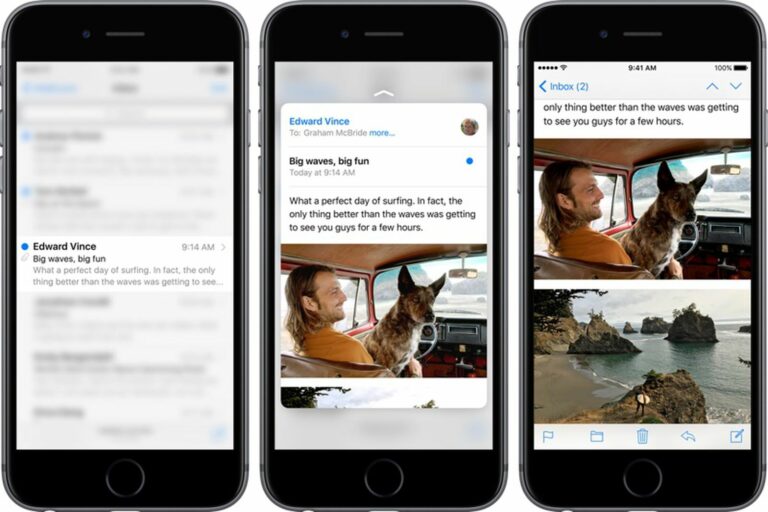Comment utiliser 3D Touch sur iPhone 6s et 6s Plus
Les iPhone 6s et 6s Plus d’Apple se vendent bien depuis leur lancement le mois dernier, en partie grâce à plusieurs nouvelles fonctionnalités, dont 3D Touch. Avec lui, les utilisateurs peuvent accéder à des actions rapides à partir de l’écran d’accueil et Peek and Pop à partir d’une variété d’applications de stock et tierces.
Si vous vous demandez de quoi il s’agit ou comment l’améliorer pour vous, nous avons préparé ce guide pratique 3D Touch.
Si vous hésitez encore à passer à un modèle d’iPhone 6s, pourquoi ne pas arrêter Apple vendez et testez 3D Touch (et d’autres fonctionnalités intéressantes de l’appareil) par vous-même sur l’une des nombreuses unités de démonstration.
Une action rapide
Vous ne pouvez utiliser qu’une action rapide sur l’icône de l’application, qui agit comme un raccourci vers une fonction spécifique de l’application. Par exemple, l’application Pinterest inclut un accès direct aux épingles de tendance, à la fonctionnalité de recherche et à la création de tableaux. Les actions rapides d’Instagram vous permettent de créer de nouvelles publications, d’afficher l’activité, de rechercher ou d’envoyer des messages directs.
Pour déclencher une action rapide, appuyez fermement sur l’icône de l’application. Lorsque le menu apparaît, faites glisser votre doigt vers le raccourci que vous souhaitez utiliser. L’application ouvrira la fonction directement. Si vous appuyez assez fort pour afficher le raccourci et ressentir un retour haptique, votre téléphone enregistrera une longue pression, vous permettant d’entrer dans un mode familier où vous pouvez réorganiser et supprimer des applications sur l’écran d’accueil.
coup d’oeil et pop
Peek et Pop sont des actions 3D Touch qui se produisent à l’intérieur de l’application. Tapoter ouvre une fenêtre de survol afin que vous puissiez « jeter un coup d’œil » dans le contenu. Lorsque vous appuyez un peu plus fort, vous « apparaissez » dans le contenu réel que vous venez de prévisualiser dans Peek.
Peek and Pop peut être utilisé de différentes manières, selon les besoins du développeur d’applications. Par exemple, dans l’application Dropbox, vous pouvez afficher un dossier pour voir quels documents s’y trouvent, puis accéder à ce dossier si vous trouvez le document que vous recherchez. Dans Tweetbot, vous pouvez appuyer sur un lien dans un tweet pour voir la page Web à laquelle il renvoie sans passer par la vue complète de la page Web.
Pour déclencher Peek and Pop, appuyez sur un lien, un message, un e-mail, un dossier ou tout ce que vous voulez Peek. Appuyez un peu plus fort sur l’écran pour ouvrir ce que vous prévisualisez pour en sortir. Vous pouvez quitter Peek simplement en retirant votre doigt de l’écran.
Vous pouvez également appeler d’autres options dans la vue Peek. Balayez vers le haut pour afficher un menu avec les options disponibles, telles que copier un lien ou répondre à un message.
Transformez votre clavier en trackpad
Avec 3D Touch, vous pouvez transformer le clavier à l’écran en un pavé tactile à utiliser avec un curseur mobile dans les applications textuelles. Au lieu de toucher et de maintenir un mot dans un e-mail pour le mettre en surbrillance, vous pouvez utiliser le trackpad pour une action plus précise.
Pour accéder à la fonctionnalité du trackpad, appuyez n’importe où sur le clavier jusqu’à ce que les touches deviennent floues et que vous ressentiez un retour haptique. Ensuite, déplacez votre doigt sur le trackpad pour déplacer le curseur. Lorsque vous êtes dans ce mode, une pression ferme sur le trackpad commencera automatiquement à mettre en surbrillance le texte.
Activer les photos en direct
Vous avez probablement déjà commencé à prendre des photos en direct, mais saviez-vous que vous pouvez les lire à tout moment avec 3D Touch ? Sélectionnez simplement la photo en direct que vous souhaitez afficher et appuyez sur. Cela fonctionne même pour Live Photos sur l’écran de verrouillage.
multitâche
Alors que les anciens iPhones obligeaient les utilisateurs à appuyer deux fois sur le bouton Accueil pour invoquer le multitâche, 3D Touch permet aux utilisateurs d’iPhone 6s et 6s Plus de naviguer rapidement vers le sélecteur d’application en appuyant sur le côté gauche de l’écran.
Pour activer le multitâche, appuyez à l’endroit où la bordure gauche croise l’écran. Une pression modérée n’affichera que vos applications les plus récemment utilisées, tandis qu’une pression plus ferme active le multitâche complet, où vous pouvez parcourir toutes vos applications récentes.
Dessin sensible à la pression
Dessiner est plus naturel car l’iPhone 6s et 6s Plus détecte la pression que vous exercez sur l’écran. Selon la pression que vous appliquez, vous produirez des lignes plus épaisses ou plus fines. Cela s’applique au dessin dans la nouvelle application Notes et aux autres applications de dessin qui ont été mises à jour pour tirer parti de 3D Touch.
Ajuster la sensibilité tactile 3D
Si vous constatez que 3D Touch ne fonctionne pas correctement, vous pouvez régler la sensibilité pour déclencher l’action avec une pression plus légère ou plus forte. Il peut être judicieux d’ajuster vos paramètres pour qu’ils soient plus légers pendant un certain temps jusqu’à ce que vous en ayez l’impression.
Pour régler les paramètres de pression pour 3D Touch, ouvrez l’application Paramètres et appuyez sur Général. Ensuite, sélectionnez Accessibilité parmi les options disponibles, puis 3D Touch. Ensuite, faites glisser la barre vers la gauche ou vers la droite pour régler la sensibilité. Vous pouvez utiliser l’aperçu pour tester la meilleure sensibilité pour vos besoins.
Modifier les messages, FaceTime et les contacts téléphoniques dans les actions rapides
Avec 3D Touch, les utilisateurs peuvent accéder à un menu contextuel dans les actions rapides pour appeler, envoyer des SMS ou FaceTime à certains contacts. Apple Vous permet de modifier les contacts répertoriés dans le menu Actions rapides 3D Touch en réorganisant simplement votre liste de favoris dans votre application Contacts.
Avec FaceTime, cependant, Quick Action appelle automatiquement les trois personnes que vous avez contactées le plus récemment dans l’application. Vous ne pouvez pas modifier manuellement votre liste de contacts à moins d’activer FaceTime avec quelqu’un.
Messages utilise les suggestions proactives d’iOS 9 pour vous donner les trois contacts les plus susceptibles d’envoyer un message à un moment ou à un endroit donné. Bien que vous puissiez ajouter des contacts spécifiques à une liste avec laquelle vous avez tendance à envoyer beaucoup de messages, vous ne pouvez pas sélectionner manuellement des personnes spécifiques qui sont toujours répertoriées dans le menu Actions rapides.
Désactiver le toucher 3D
Si vous trouvez 3D Touch plus frustrant qu’il n’en vaut la peine, vous pouvez désactiver complètement la fonction sans vous soucier d’appuyer trop fort sur l’écran.
Ouvrez l’application Paramètres et appuyez sur Général. Ensuite, sélectionnez Accessibilité parmi les options disponibles, puis 3D Touch. Basculez le commutateur 3D Touch en position d’arrêt pour le désactiver.
Application compatible avec Peek et Pop
application boursière
Presque toutes les applications de stock pour iPhone 6s et 6s Plus sont compatibles avec la fonction Peek and Pop de 3D Touch. Nous avons mis en évidence quelques fonctionnalités qui, selon nous, offrent les fonctionnalités les plus intéressantes.
- carte – Vous pouvez utiliser 3D Touch sur l’adresse pour la visualiser Apple carte. Appuyez fermement sur l’application dont l’adresse est répertoriée dans la fenêtre de recherche.
- courrier – Dans votre boîte de réception, vous pouvez consulter vos e-mails sans les ouvrir. Avec la fenêtre ouverte, balayez vers le haut pour effectuer d’autres actions, telles que répondre, marquer comme non lu, etc. Glisser vers la gauche vous permet de supprimer facilement un message, tandis que balayer vers la droite le fait passer en lecture ou non lue.
- Remarques – Jetez un coup d’œil à une note pour voir son contenu. Balayez vers le haut pour supprimer, partager ou déplacer la note vers un nouveau dossier. Vous pouvez également utiliser la sensibilité à la pression dans la fonction de dessin pour tracer des lignes plus épaisses ou plus fines.
- message – Avec 3D Touch, vous n’avez pas besoin d’aller dans tout le fil pour afficher les messages. Balayez vers le haut pour accéder aux réponses rapides. Si vous appuyez sur la photo du contact, vous pouvez afficher l’option d’envoyer un e-mail ou FaceTime.
- calendrier – Afficher un événement pour avoir un aperçu de son contenu. Balayez vers le haut pour le supprimer. Vous pouvez également afficher une invitation pour l’accepter ou la refuser rapidement.
- rappeler – Lorsque vous utilisez 3D Touch sur un élément de l’application Rappels, vous pouvez accéder à une liste d’actions que vous pouvez effectuer.
- musique – Afficher des albums ou des listes de lecture. Balayez vers le haut pour écouter de la musique, mélanger des listes de lecture et ajouter ou supprimer des éléments.
- photo – Voir les photos sans ouvrir dans une nouvelle fenêtre pour une vue plus grande. Balayez vers le haut pour partager, ajouter aux favoris, copier ou supprimer des photos.
- safari – L’utilisation de 3D Touch sur un lien ouvrira une petite fenêtre d’aperçu du site Web. Balayez vers le haut pour ouvrir la page dans un nouvel onglet, copiez l’URL ou ajoutez la page à la liste de lecture hors ligne.
utilisation par des tiers
De nombreuses applications ont été mises à jour pour la compatibilité 3D Touch, et la liste s’allonge chaque jour. Vous trouverez ci-dessous une liste de certains des plus populaires avec les fonctionnalités les plus intéressantes.
Si vous êtes déjà un utilisateur d’iPhone 6s ou 6s Plus, assurez-vous de garder un œil sur les mises à jour de vos applications préférées et vérifiez si elles ajoutent des fonctionnalités 3D Touch pratiques en cours de route. Ils sont un gain de temps pratique pour aider à simplifier certaines des tâches les plus courantes.